Você pode utilizar os grupos para etiquetar os seus lançamentos auxiliando na identificação, padronização, nos filtros e também nos relatórios.
Para cadastrar os grupos, o seu usuário precisar ser administrador ou coordenador.
Criar/cadastrar
Acesse o módulo de Configurações > Grupos e Tags.

Clicando em + Novo você terá acesso a tela de cadastro
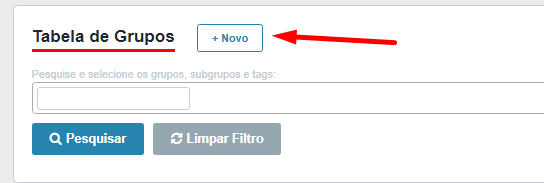
Na tela de cadastro, você pode inserir de forma personalizada o nome do Grupo e selecionar o tipo, neste caso, faremos com o tipo “Grupo” mesmo, com a nomenclatura de “Prioridade“:

Perceba que abaixo você poderá definir em quais módulos esse grupo irá aparecer, neste exemplo iremos desmarcar todos e manter apenas a Agenda

Ao criar, os grupos ficarão cadastrados neste módulo.
Para complementar mais ainda nossas etiquetas, iremos criar subgrupos que ficarão contidos dentro dos nossos grupos. Em nosso exemplo, criaremos a “baixa, média e alta” que serão subgrupos contidos dentro do nosso grupo “Prioridade“:
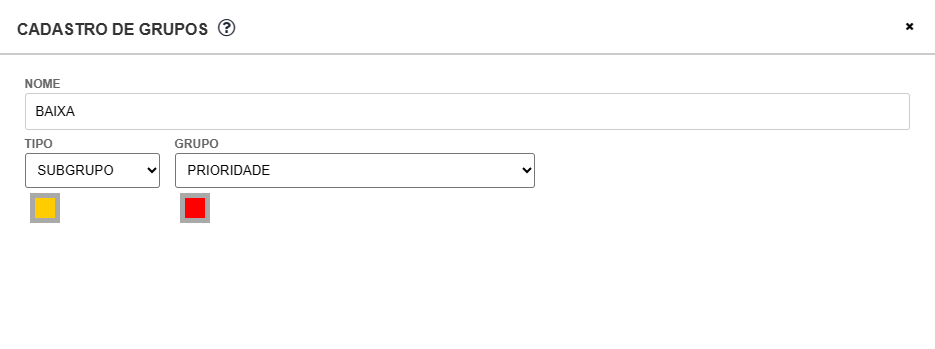
Dessa forma você pode criar diversos outros grupos, subgrupos e TAGS que façam sentido para o que você precisa.
Modo de uso
Após criar essas etiquetas, perceba que em todos os módulos, teremos a aba de “Grupos“, que no nosso exemplo, faremos na Agenda:

Na aba Grupos, podemos vincular o Grupo “Prioridade” e subgrupo “Alta“:

Com isso, teremos nosso agendamento vinculado a essa etiqueta que também será apresentada na listagem:

É possível realizar filtros também, pesquisando todos agendamentos que estão com essa etiqueta através da Pesquisa Avançada:

Nos relatórios, basta marcar o campo Grupo e clicar em Exportar:

Lembrem-se de que os grupos estão disponíveis em quase todos os módulos do sistema, neste tutorial utilizamos apenas a Agenda como exemplo.
Existem infinitas possibilidades de como tipificar os seus lançamentos, e um outro exemplo seriam aqueles clientes que são um grupo econômico e possuem vários cadastros diferentes com diferentes CNPJ’s, e neste caso você poderá criar um Grupo chamado “Grupo Econômico” e o Subgrupo com o nome da Empresa, e com isso você conseguirá vincular todos os registros relacionados com esse grupo econômico inserindo as etiquetas criadas.
